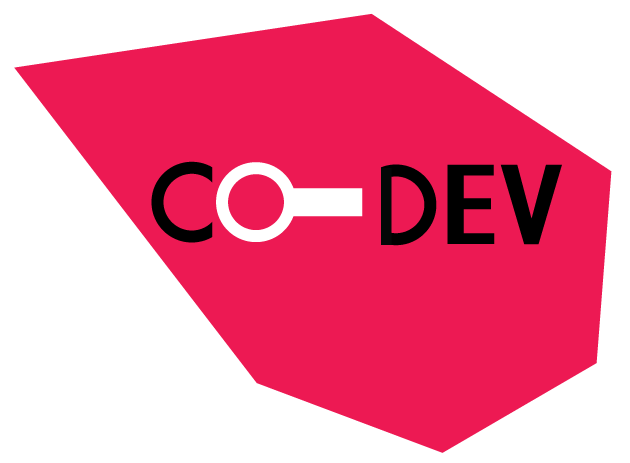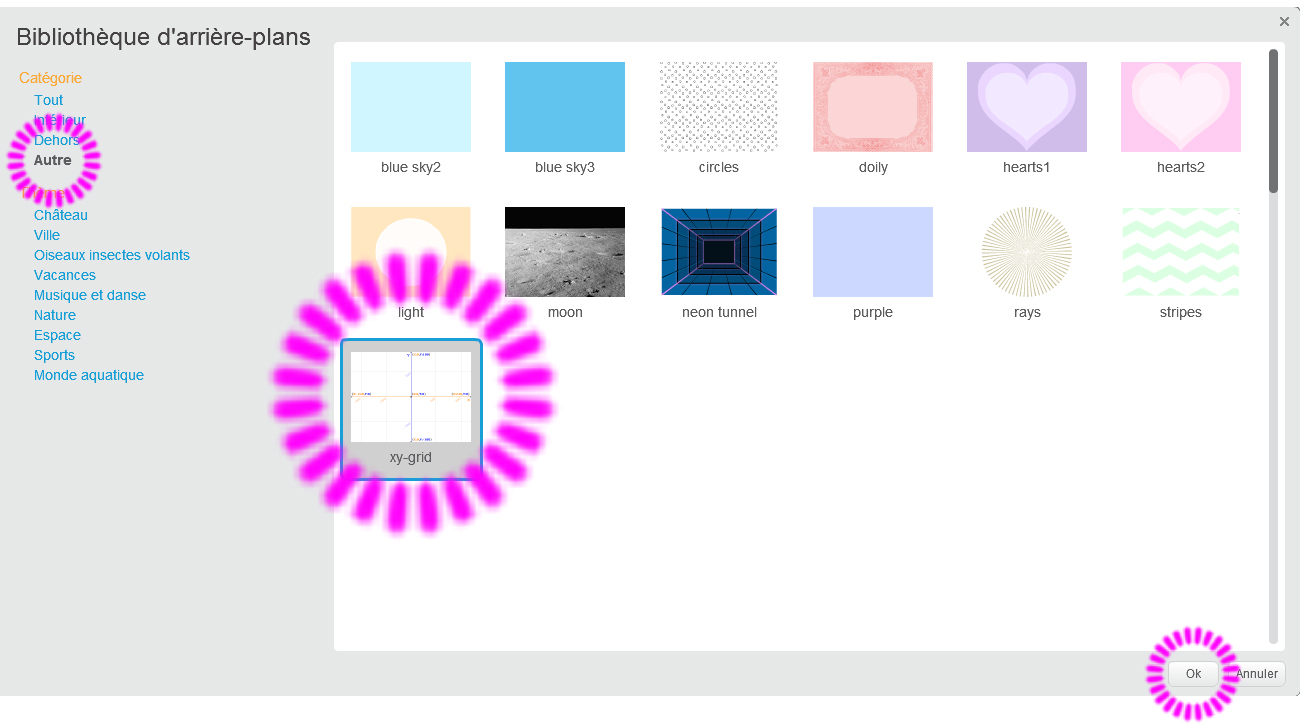Étape 1 -TRACER UNE LIGNE
Pour dessiner, il faut un stylo ! Le Lutin en a déjà un stylo : il faut lui demander de le prendre.
⇨ Choisir la Catégorie Stylo dans la Palette des Blocs et glisser le Bloc Stylo en position d’écriture.
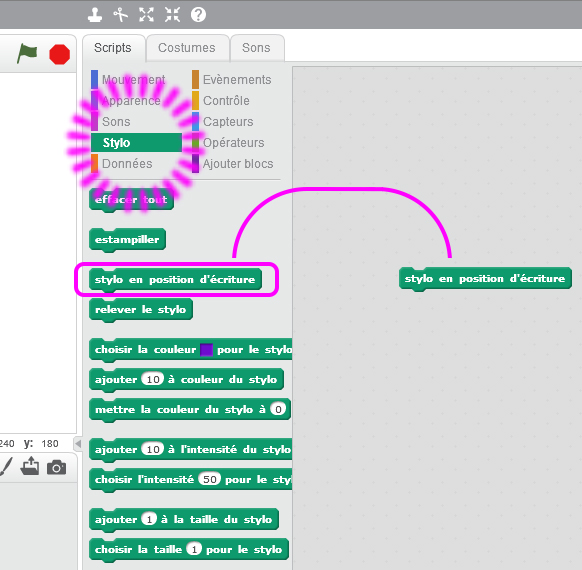
Ajouter un Bloc Mouvement au Script pour tracer une ligne.
Choisir la Catégorie Mouvement dans la Palette des Blocs et glisser le Bloc avancer de 10 pas au Script.
Changer la valeur de ce Bloc par 100.
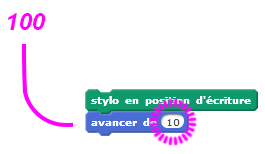
Double cliquer sur le Script pour le lancer.
⇨ Dans la Scène, le Lutin se déplace de 100 pas vers la droite et laisse une ligne de 100 pas derrière lui. 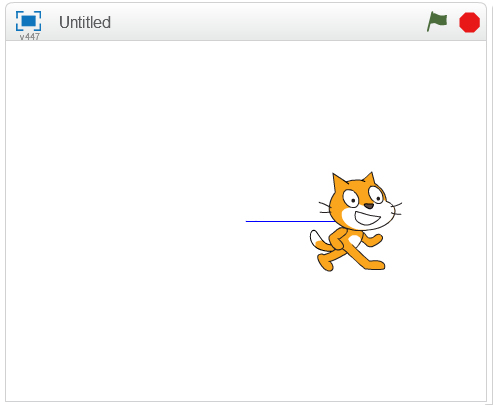
Supprimer ce Script en le faisant glisser dans la Palette des Blocs : c’est comme le remettre dans un tiroir !
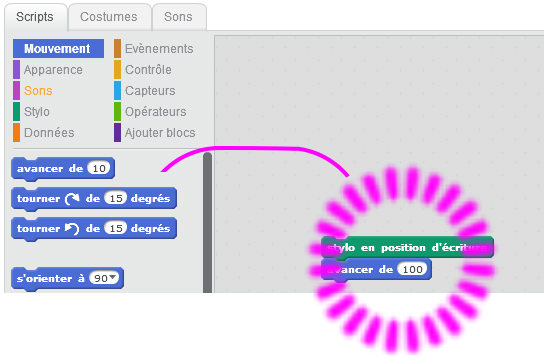
Étape 2 – EFFACER LA SCÈNE
1. Effacer le contenu de la Scène (la trace de stylo) avant de dessiner un carré.
Il faut associer plusieurs Blocs pour que la Scène s’efface avec un Script.
⇨ Choisir la Catégorie Stylo et assembler les Blocs relever stylo et effacer tout dans la l’Aire des Scripts.
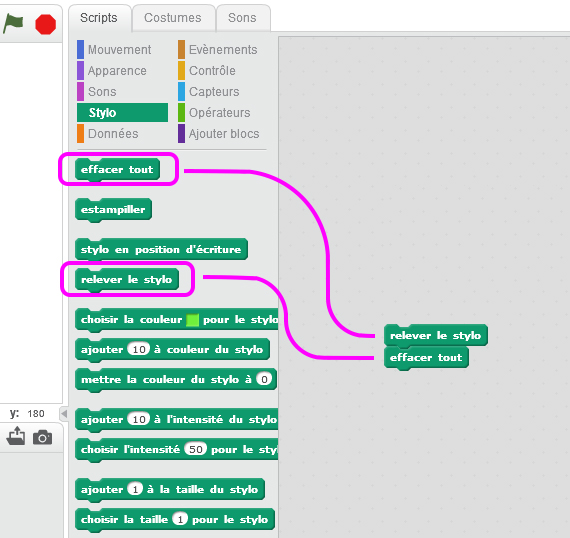
⇨ Double cliquer sur le ce nouveau Script pour effacer la Scène.
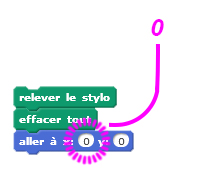
2. Ajouter l’ordre de faire revenir le Lutin au centre de la Scène
Choisir la Catégorie Mouvement et faire glisser sous le Script existant le Bloc aller à x: _ y: _. Modifier la valeur 100 de ce Bloc par 0. Double cliquer sur le Script pour l’exécuter.
La Scène est toute blanche et le Lutin est au centre de la Scène.
Ce Script nous servira à remettre la Scène et le Lutin à zéro pour recommencer à dessiner.
3. Ajoutez-lui d’autres fonctions : une fois le Script exécuté le Lutin sera prêt à dessiner.
Choisir la Catégorie Mouvement et ajouter le Bloc s’orienter à 90.
Choisir la Catégorie Stylo et ajouter les Blocs choisir la taille _ pour le stylo et stylo en position d’écriture.
4. Ajouter un contrôle du Script par le Clavier (pour remettre la Scène et le Lutin à zéro encore plus rapidement)
Choisir la Catégorie Événement et ajouter au début du Script le Bloc quand espace est cliqué.
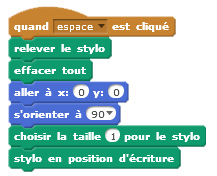
⇨ Appuyer sur la touche espace du Clavier et la Scène et le Lutin reviennent à zéro.
Étape 5 – DESSINER UN CARRÉ
Dupliquer une nouvelle fois le Script en cliquant bien sur le premier Bloc du Script.
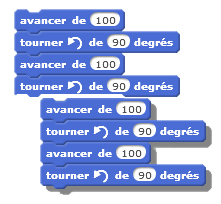
⇨ Tester le Script : un carré se dessine sur la Scène !
On peut remettre l’Arrière-plan vierge pour mieux voir le carré :
⇨ Cliquer sur l’icône de l’Arrière-plan dans la Zone des Lutins puis sur l’onglet Arrière-plan au dessus de la Palette des Blocs.
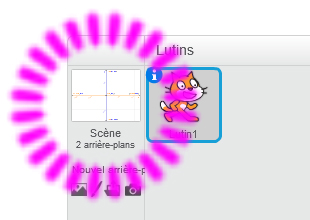
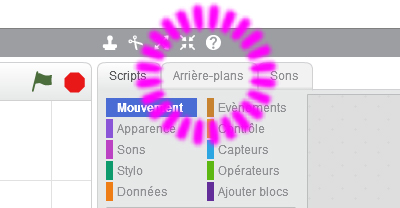
⇨ Cliquer sur arrière-plan1 pour revenir à l’Arrière-plan du début.
(L’Arrière-plan qui se trouve en dessous dans la liste est celui ajouté précédemment.)
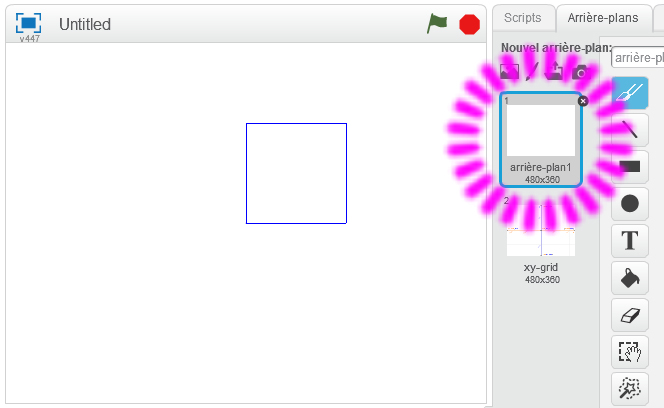
Suite de Dessine un Carré – « Dessiner moins vite ».
Revenir au menu de Dessine un Carré.
Revenir au menu de Scratch – Le tuto’.